首先检查系统日期和时间设置,确保自动同步开启;接着清除浏览器缓存与cookies;然后禁用可能干扰的安全扩展程序;再重置Internet安全区域设置;最后更新或重新安装受信任的根证书以解决连接问题。
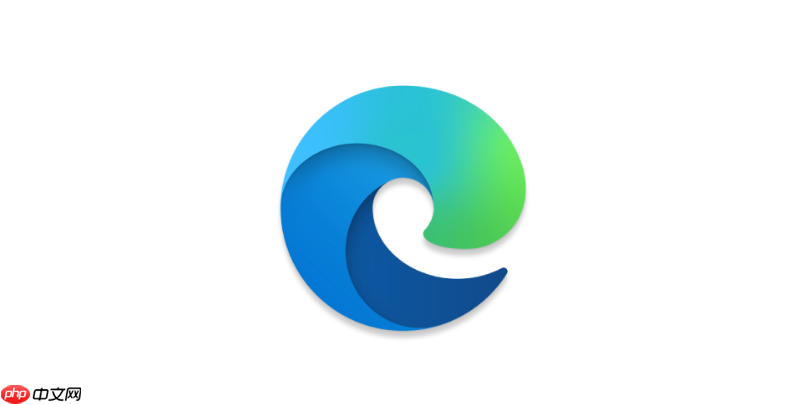
如果您在使用 Edge 浏览器访问某个网站时,出现“你的连接不是专用连接”的提示,说明浏览器检测到当前连接可能存在安全风险,通常是由于 SSL 证书问题或网络配置异常导致。该错误会阻止您继续访问目标网站,影响正常使用。
本文运行环境:Dell XPS 13,Windows 11
错误的系统时间可能导致浏览器无法正确验证网站的 SSL 证书,从而触发安全警告。确保设备的日期和时间与当前实际时间一致,是解决此类问题的基础步骤。
1、点击任务栏右下角的时间区域,选择“调整日期和时间”。
2、开启自动设置时间和自动设置时区功能。
3、等待系统同步正确的时间后,重新启动 Edge 浏览器并尝试访问网站。
浏览器中积累的旧缓存数据或损坏的 cookies 可能干扰安全连接的建立。清除这些数据有助于消除因本地存储异常引发的连接警告。
1、打开 Edge 浏览器,点击右上角的三个点图标,进入设置菜单。
2、选择“隐私、搜索和服务”,在“清除浏览数据”部分点击“选择要清除的内容”。
3、勾选Cookies 和其他站点数据以及缓存的图像和文件。
4、点击“立即清除”,完成后重启浏览器并测试连接。
某些第三方安全类扩展(如广告拦截器、隐私保护工具)可能会中断 HTTPS 连接流程,造成证书验证失败。临时禁用这些扩展可判断是否为插件冲突所致。
1、在 Edge 地址栏输入 edge://extensions/ 并回车,进入扩展管理页面。
2、逐一关闭已安装的扩展开关,特别是安全防护类插件。
3、每关闭一个扩展后,尝试访问出错网站,确认是否恢复正常。
4、若发现问题解决,请保持相关扩展禁用或更换为可信版本。
自定义的安全区域设置可能限制了浏览器对合法证书的识别能力。将安全区域恢复为默认状态可以修复因策略误配导致的连接异常。
1、打开控制面板,进入“网络和 Internet”下的“Internet 选项”。
2、切换到“安全”选项卡,点击“重置所有区域为默认级别”。
3、确认操作后关闭窗口,并重启 Edge 浏览器进行测试。
缺少必要的根证书会导致浏览器无法验证网站身份。确保系统内置的受信任根证书列表完整且最新,是保障安全连接的关键环节。
1、按下 Win + R 键,输入 certmgr.msc 并回车,打开证书管理器。
2、展开“受信任的根证书颁发机构” > “证书”。
3、查找是否存在知名 CA(如 DigiCert、GlobalSign)的过期或缺失条目。
4、如有必要,从官方渠道下载并手动安装最新的根证书文件。
以上就是edge浏览器提示“你的连接不是专用连接”如何解决_edge浏览器连接非专用连接错误解决方法的详细内容,更多请关注php中文网其它相关文章!

每个人都需要一台速度更快、更稳定的 PC。随着时间的推移,垃圾文件、旧注册表数据和不必要的后台进程会占用资源并降低性能。幸运的是,许多工具可以让 Windows 保持平稳运行。




Copyright 2014-2025 https://www.php.cn/ All Rights Reserved | php.cn | 湘ICP备2023035733号